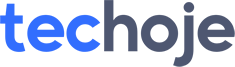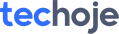Personalizar a tela inicial do iPhone pode ser uma experiência gratificante para quem busca um toque único no seu dispositivo. Muitas vezes, os ícones padrão dos aplicativos não refletem o estilo desejado pelo usuário.
Através do uso do aplicativo “Atalhos”, integrado ao iOS, é possível modificar esses ícones, proporcionando uma aparência diferenciada ao seu aparelho.
Embora o ícone original do aplicativo não seja substituído, a criação de um atalho personalizado permite que a tela inicial seja adaptada ao gosto do usuário. Este processo pode demandar algum tempo, contudo, o resultado estético alcançado torna o esforço válido.
Felizmente, trouxemos um passo a passo para realizar essa personalização sem estresse.
5 passos para mudar os ícones do iPhone

Foto: DenPhotos/Shutterstock
1. Busca por imagens
O primeiro passo é encontrar um ícone que se alinhe ao seu estilo. Sites como o Flaticon oferecem uma variedade de opções, ou você pode criar sua própria imagem. Após escolher o ícone, salve-o no aplicativo “Fotos” para utilizá-lo posteriormente.
2. Criando um novo atalho
Abra o aplicativo “Atalhos” no seu iPhone. Se ele não estiver visível, utilize a App Library para encontrá-lo. Toque no símbolo de adição para iniciar a criação de um novo atalho, renomeando-o conforme desejar.
3. Definindo as ações
Adicione ações ao atalho configurando-o para abrir o aplicativo desejado. Procure pela ação “Abrir aplicativo” e escolha que você quer personalizar. Esta etapa é crucial para garantir que o atalho funcione corretamente.
4. Alteração do ícone
Para modificar o ícone, toque no ícone de informações e escolha “Adicionar à tela inicial”. Selecione uma imagem do seu rolo da câmera ou explore os ícones padrão do iOS para ajustar à sua preferência.
5. Finalizando o processo
Após ajustar o ícone, nomeie o atalho e adicione-o à tela inicial. Se desejar ocultar o ícone original do aplicativo, mantenha-o pressionado e selecione “Remover da tela inicial”, cuidando para não desinstalá-lo.
Com esses passos, os usuários conseguem personalizar a tela inicial do iPhone de acordo com suas preferências, criando um ambiente visual mais agradável e pessoal.